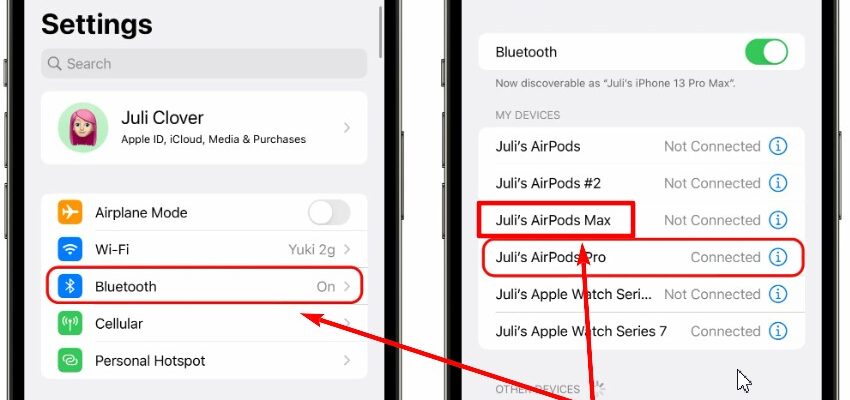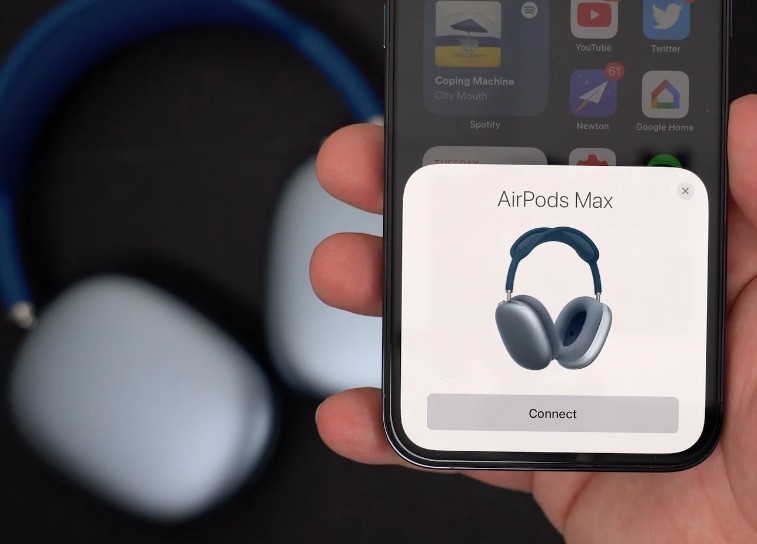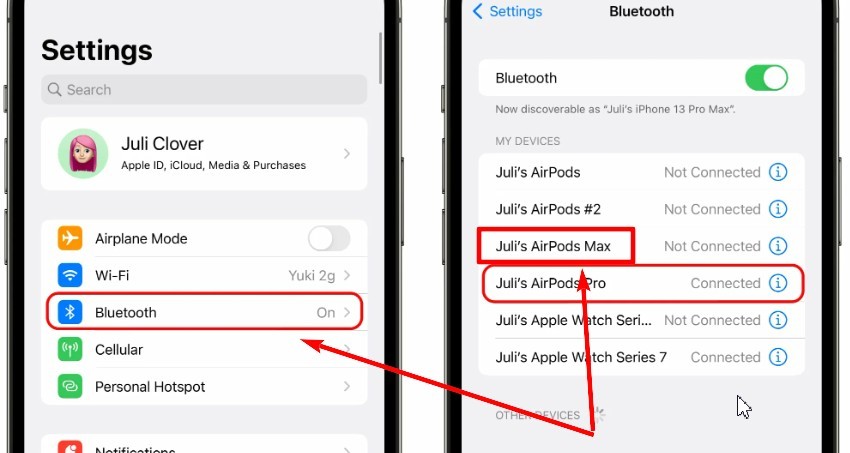Наушники AirPods Max — это высококлассные беспроводные наушники Apple с закрытым типом акустики, обладающие множеством функций. Для эффективного использования на разных устройствах, важно правильно подключить и сопрячь их. Я предоставлю пошаговое руководство по сопряжению с вашим iPhone, Android-телефоном и компьютером Mac или Windows. Следуйте инструкциям, чтобы настроить всё правильно!
- Сопряжение AirPods Max с вашим iPhone — быстро и просто
- Пошаговая инструкция для пользователей Android
- Включите Bluetooth на вашем Android-телефоне
- Начните сопряжение
- Завершите сопряжение по Bluetooth
- Сопряжение Аирподс Max с вашим Windows или Mac
- Подготовьте AirPods Max к сопряжению
- Завершите процесс сопряжения по Bluetooth
- На Windows 10 или 11:
- На Mac:
- Легкая смена устройств Apple
Сопряжение AirPods Max с вашим iPhone — быстро и просто
Начнем с того, как начать использовать AirPods Max на вашем iPhone. Всё, что вам нужно сделать, — это несколько касаний. Вот проверенный способ:
- Убедитесь, что Bluetooth включен на вашем iPhone в Настройки > Bluetooth.
- Нажмите и удерживайте кнопку управления шумом, расположенную на верхней части правой чаши. Вы увидите маленький белый светодиод, начнет мигать, указывая на то, что наушники находятся в режиме сопряжения.
| Время удержания кнопки | Индикатор |
| 3 секунды | Вход в режим сопряжения (мигание белым) |
Затем на вашем iPhone откройте приложение «Настройки» и выберите «Bluetooth». Ваши AirPods Max должны появиться в разделе «Другие устройства» с текстом «Не подключено» рядом.
Каснитесь AirPods Max, чтобы подключить их. Свет на чашке наушников станет постоянным белым после успешного подключения.
После завершения сопряжения, не забудьте настроить параметры по своему усмотрению в настройках AirPods:
- Дайте имя вашим AirPods — Имеете несколько устройств AirPods? Дайте им уникальные имена, например, «AirPods Max Джона».
- Включите определение уха — AirPods Max автоматически приостанавливают воспроизведение, когда вы снимаете их с ушей.
- Настройте параметры микрофона — Убедитесь, что микрофон использует правильный уровень ввода.
Сопряжение занимает всего несколько моментов. Однако правильная настройка гарантирует удивительный опыт прослушивания и звонков на вашем iPhone.
Пошаговая инструкция для пользователей Android
Пользователи Android могут приятно удивиться, узнав, насколько легко использовать AirPods Max. Вам просто нужно завершить сопряжение по Bluetooth, чтобы начать работу:
Включите Bluetooth на вашем Android-телефоне
Как и любое устройство Bluetooth, AirPods Max зависят от включенного Bluetooth на вашем телефоне для правильной работы связи:
- Вытяните панель уведомлений вверх на вершине вашего Android-телефона и удерживайте Bluetooth-значок.
- Убедитесь, что переключатель находится в положении «Включено».
Если вы выполнили эти шаги правильно, Bluetooth готов к сопряжению с наушниками.
Начните сопряжение
- С активным Bluetooth на вашем Android-телефоне поместите AirPods Max в режим сопряжения, нажав и удерживая кнопку управления шумом в течение 3 секунд до начала мигания белого светодиода.
- Теперь AirPods Max обнаружимы для вашего телефона и готовы к сопряжению.
Завершите сопряжение по Bluetooth
- В списке доступных устройств Bluetooth вы должны увидеть «AirPods Max» как доступное устройство:
- Каснитесь «Сопряжение» или «Подключение» рядом с ним, чтобы начать сопряжение.
- Вы можете увидеть код сопряжения. Если это так, убедитесь, что код на обоих устройствах совпадает, чтобы подтвердить соединение.
После завершения сопряжения вы услышите звуковой сигнал, указывающий на успешное подключение. Наслаждайтесь использованием ваших новых беспроводных наушников!
Если возникнут какие-либо проблемы, попробуйте перезапустить процесс сопряжения с начала. Это обычно помогает решить большинство проблем.
Сопряжение Аирподс Max с вашим Windows или Mac
Следуйте этому простому руководству, чтобы подключить ваши белоснежные беспроводные наушники к вашему компьютеру.
Подготовьте AirPods Max к сопряжению
- Нажмите и удерживайте кнопку управления шумом на правой чашке наушников в течение 3 секунд.
- Белый индикатор начнет мигать, сигнализируя об активации режима сопряжения.
Теперь AirPods Max могут быть обнаружены ближайшими Bluetooth-устройствами.
Завершите процесс сопряжения по Bluetooth
На Windows 10 или 11:
- Нажмите кнопку «Пуск» и откройте «Настройки».
- Выберите «Устройства», а затем «Bluetooth и другие устройства».
- В разделе «Добавить устройство» вы увидите «AirPods Max» в списке доступных устройств.
- Нажмите на него и выберите «Подключить», чтобы завершить сопряжение.
На Mac:
- Убедитесь, что Bluetooth включен, нажав на значок Bluetooth в верхней части вашей панели меню.
- Поскольку AirPods Max мигают белым, они должны автоматически появиться в меню Bluetooth среди доступных устройств.
- Каснитесь «Подключить» рядом с AirPods Max, чтобы сопрячь их.
После подключения белый индикатор на наушниках AirPods Max перестанет мигать и станет постоянным белым.
Легкая смена устройств Apple
Одним из больших преимуществ использования AirPods Max является возможность быстро переключаться между устройствами Apple, подписанными на ту же учетную запись iCloud.
Как только вы начнете воспроизводить аудио на другом устройстве, ваши наушники автоматически переключатся на новый источник. Этот способ переключения работает между всеми сопряженными устройствами:
- iPhone
- iPad
- Mac
- Apple Watch
Вы также можете вручную изменить подключенные устройства, выбрав AirPods Max в настройках Bluetooth на устройстве, с которого вы хотите слушать. Это может пригодиться, если автоматическое переключение вызывает проблемы.
После выполнения вышеуказанных шагов вы будете готовы использовать AirPods Max на iPhone, Android, Windows и устройствах Apple. Поднимите свой опыт прослушивания музыки на новый уровень!